今、会社で使っているソフト、データを検索するときに、半角カタカナでないとデータ検索ができない。
でも、入力時は、半角カタカナのままだと、入力しにくい。
入力モードを切り替えるのも、手間がかかる。
こんな時には、キー操作一つで、半角カタカナや全角ひらがな・全角英数・半角英数に変換できる。
作業速度が大幅に早くなるよ。
半角カタカナへ変換
半角カタカナへ変換するときには
を使う。
入力モードは、「ローマ字入力・全角ひらがな」でも「ローマ字入力・全角カタカナ」でもOK。
1.入力モード「ローマ字入力・全角ひらがな」または「ローマ字入力・全角カタカナ」で文字を入力する。
2.「F8」キーまたは「Ctrl」+「O」キーを押す。
3.変換が済んだら、「Enter」を押す。
1かいきーをおす→1kaiki-woosu
いっかいきーをおす→イッカイキーヲオス
いっかいきーをおす→イッカイキーヲオス
にかいきーをおす→ニカイキーヲオす
さんかいきーをおす→サンカイキーヲおす
「はんかくかたかなにへんかんしてみよう」→「ハンカクカタカナニヘンカンシテミヨウ」
「半角カタカナへ変換してみよう」→「ハンカクカタカナヘヘンカンシテミヨウ」
「ハンカクカタカナニヘンカンシテミヨウ」→「ハンカクカタカナニヘンカンシテミヨウ」
全角カタカナへ変換
全角カタカナへ変換するには
1.文字を入力する。
2.「F7」キーまたは「Ctrl」+「I」キーを押す。
3.変換が済んだら、「Enter」を押す。
半角英数に変換する
半角英数に変換する場合は、
「はんかくえいすうじにへんかん」→「hankakueisuuzinihenkan」
「F10」キーを複数回押した例)
1回目:おす→osu
2回目:おす→OSU
3回目:おす→Osu
全角英数に変換
全角英数に変換する場合
「F9」キーの例)
「ぜんかくえいすうにへんかん」→「zenkakueisuunihenkan」
「ぜんかくえいすうにへんかん」→「ZENKAKUEISUUNIHENKAN」
「ぜんかくえいすうにへんかん」→「Zenkakueisuunihenkan」
「ぜんかくえいすうにへんかん」→「zenkakueisuunihenkan」
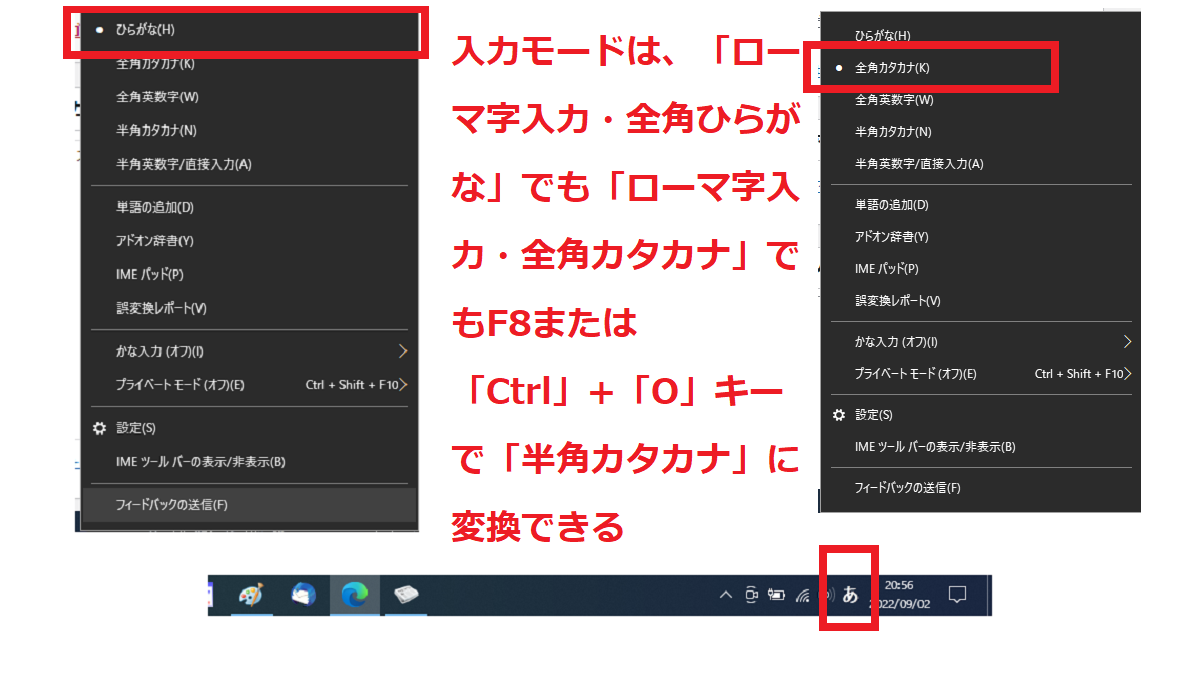

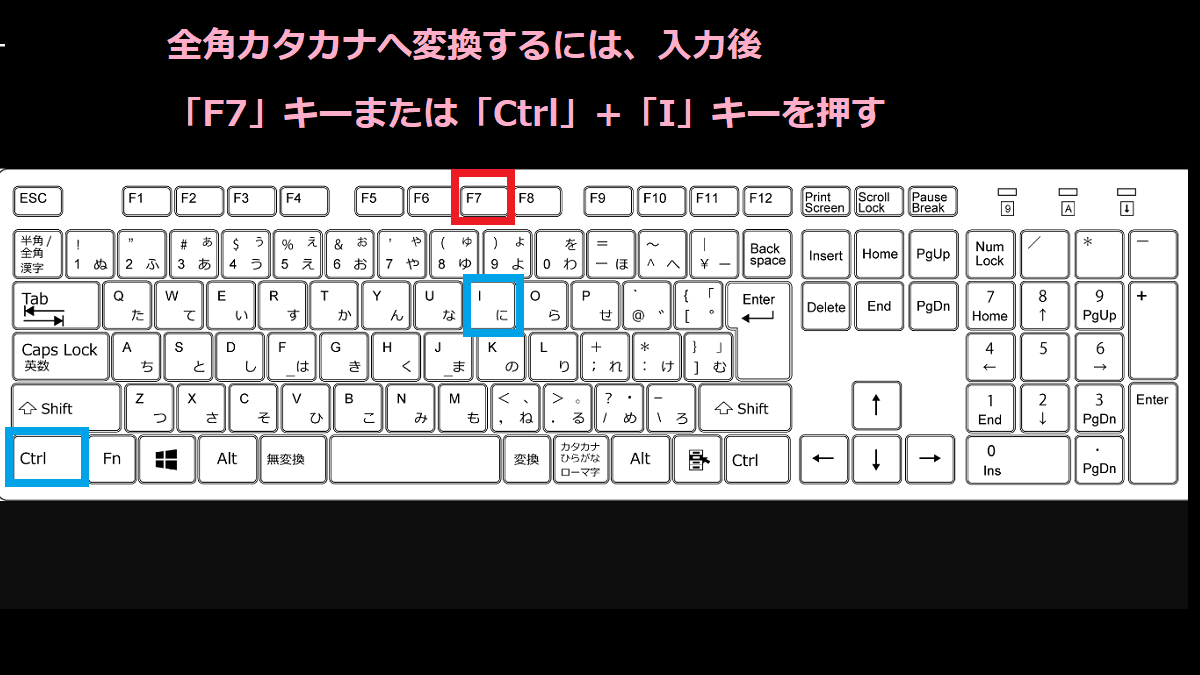

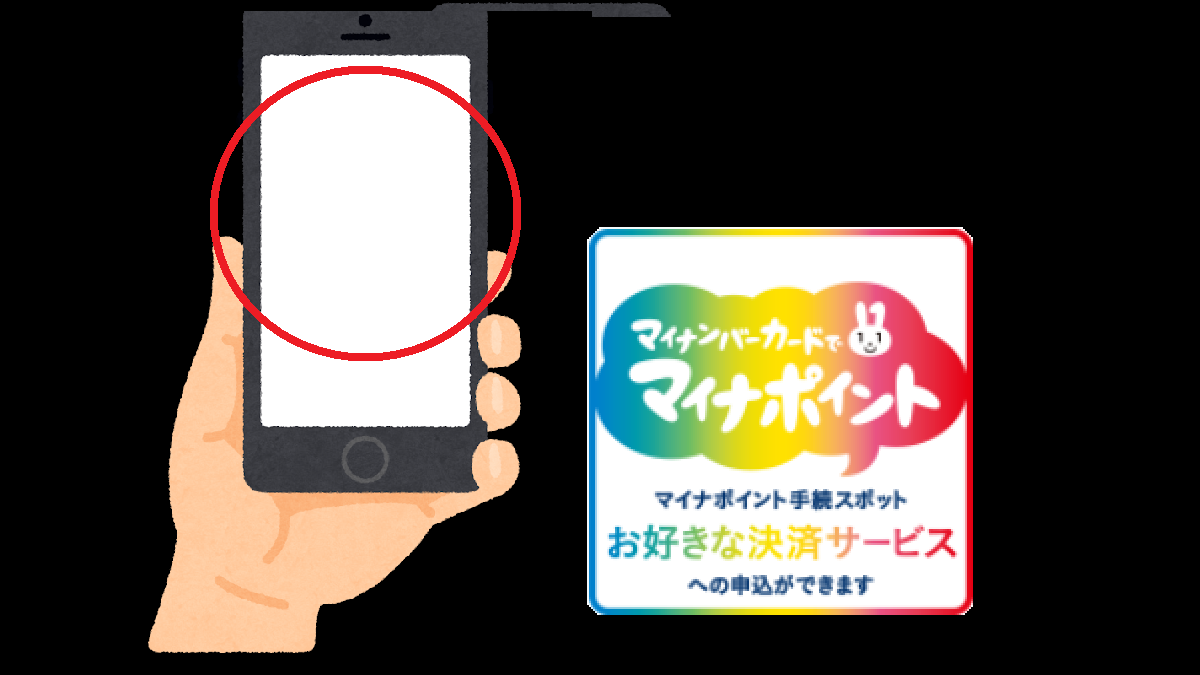
コメント